Stai visualizzando la documentazione di Apigee Edge.
Consulta la
documentazione di Apigee X. info
Che cosa mi dice questa dashboard?
La dashboard della mappa geografica monitora i pattern di traffico, i pattern di errore e la qualità del servizio in diverse località geografiche. Puoi visualizzare informazioni su tutte le tue API o ingrandire quelle specifiche. Questa dashboard ti aiuta a valutare:
- Tendenze di crescita delle API: utilizza la metrica Traffico per vedere da dove proviene il tuo traffico. Utilizzando periodi di tempo diversi, puoi vedere quali paesi generano il maggior traffico e in quali orari. Puoi anche registrare i tassi di traffico in periodi di tempo diversi per vedere le tendenze di crescita.
- Tendenze degli errori: utilizza la metrica Numero di errori per vedere da dove provengono gli errori API. Utilizzando periodi di tempo diversi, puoi vedere quali paesi generano il maggior numero di errori e in quali orari. Puoi anche registrare i tassi di errore in periodi di tempo diversi per vedere le tendenze di crescita.
- Qualità del servizio: utilizza le metriche Tempo di risposta medio e Tempo di risposta target medio per vedere il rendimento dei servizi di backend per paese.
La dashboard della mappa geografica
Accedi alla dashboard GeoMap, come descritto di seguito.
Edge
Per accedere alla dashboard GeoMap utilizzando l'interfaccia utente Edge:
- Accedi a https://apigee.com/edge.
- Seleziona Analizza > Utenti finali > Mappa geografica.
Classic Edge (Private Cloud)
Per accedere alla dashboard di GeoMap utilizzando l'interfaccia utente Edge classica:
- Accedi a
http://ms-ip:9000, dove ms-ip è l'indirizzo IP o il nome DNS del nodo del server di gestione. - Seleziona Analytics > Mappa geografica.
La dashboard si apre come mostrato di seguito:
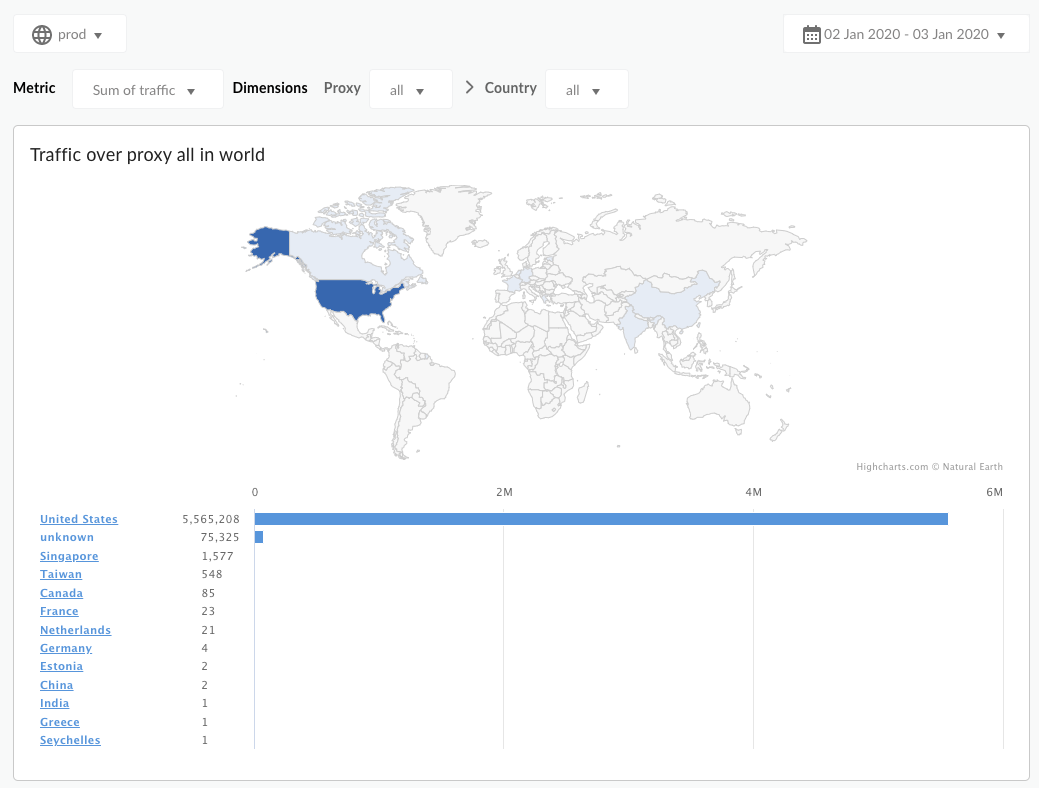
Che cosa misura questa dashboard?
Per impostazione predefinita, la dashboard mostra la metrica Traffico. Seleziona la metrica da misurare dal menu a discesa Metrica.
| Metrica | Descrizione |
|---|---|
| Traffico | Noto anche come throughput. Il numero di richieste API e le risposte risultanti visualizzate dall'organizzazione. |
| Conteggio errori | Il numero totale di tutte le richieste API non riuscite, ovvero la richiesta non fornisce una risposta come desiderato dall'utente finale. |
| Tempo medio di risposta | Il tempo necessario a un'API per rispondere a una richiesta in entrata. |
| Tempo medio di risposta target | Il tempo medio impiegato dall'endpoint di destinazione per rispondere a una richiesta in entrata per il periodo selezionato. |
Cos'altro devo sapere di questa dashboard?
Per impostazione predefinita, la dashboard mostra le metriche per tutti i proxy API. In alternativa, seleziona un proxy API da misurare dal menu a discesa Proxy.
Seleziona una voce nell'elenco Paese per visualizzare in dettaglio paesi, stati e città specifici (a seconda della geografia specifica del paese che ti interessa). In questo menu viene visualizzato qualsiasi paese per il quale vengono registrate le metriche. Ad esempio, puoi esaminare i dati degli Stati Uniti, selezionare uno stato e visualizzare un elenco di città da cui viene generato il traffico. Il livello di analisi in dettaglio per città è attualmente disponibile solo per gli Stati Uniti e il Canada.
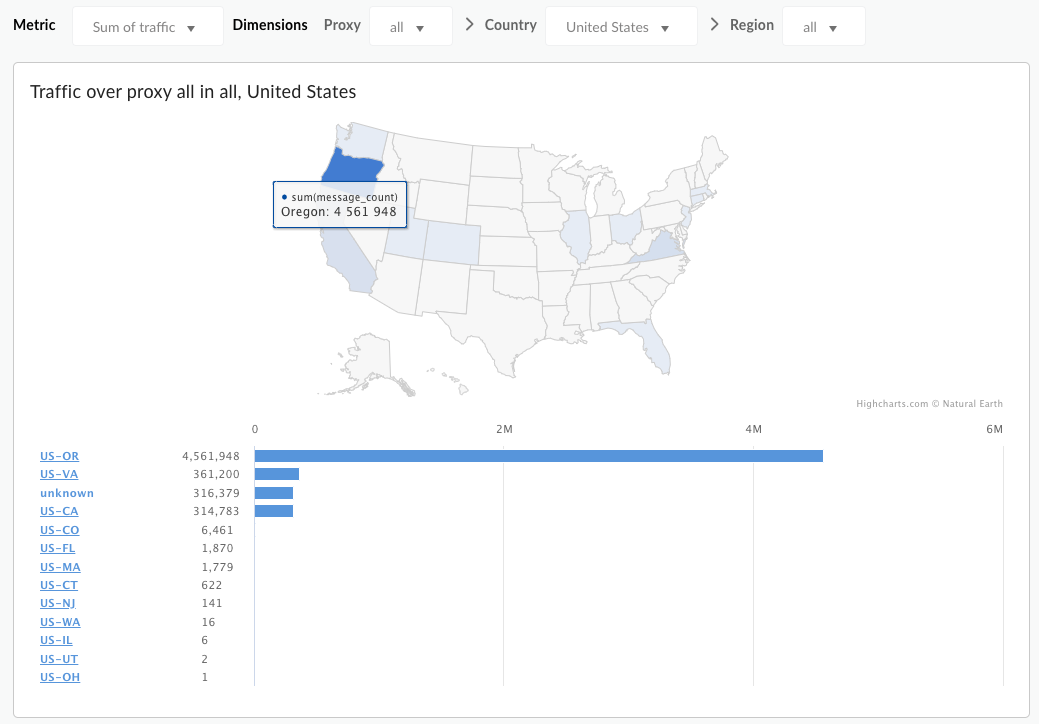
Questa dashboard utilizza controlli standard, come il selettore della data, il passaggio del mouse sopra le mappe per visualizzare maggiori informazioni, l'esportazione dei dati in formato CSV e così via. Per saperne di più, consulta Utilizzo delle dashboard di analisi.

